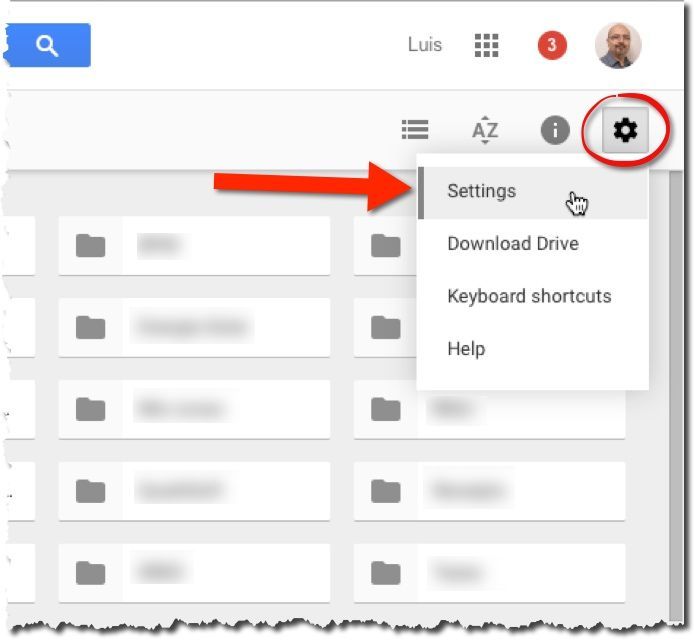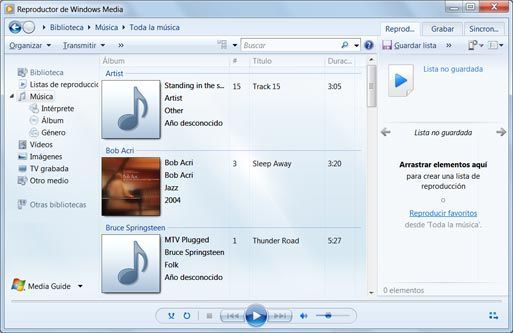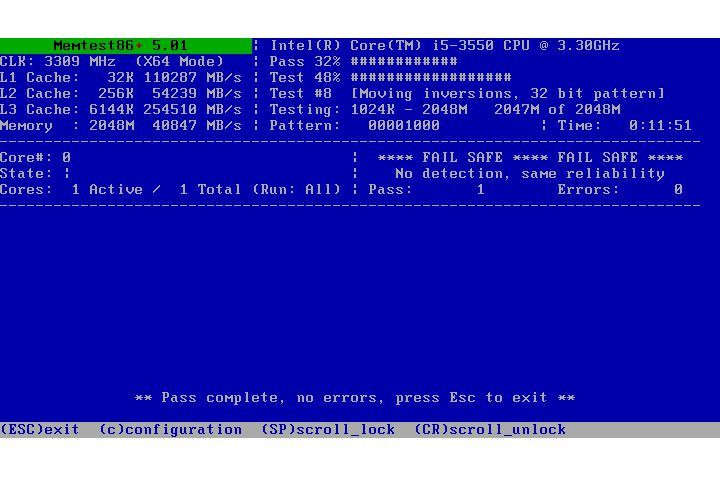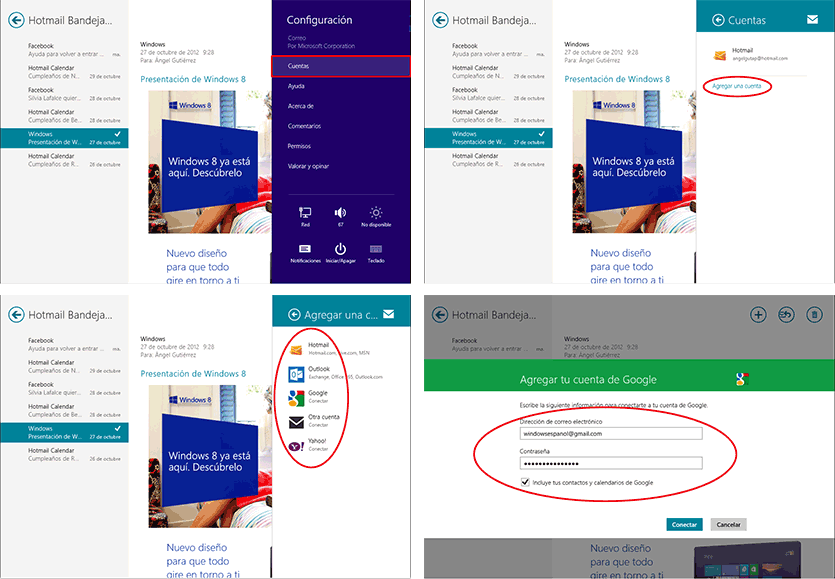
Richten Sie Windows 8-Mail ein

Nach der Konfiguration in Windows 8 Gmail, Hotmail oder anderen E-Mails können Sie Ihre Mail-Anwendung verwenden. Geben Sie es vom neuen Windows-Desktop ein. Dies sind die nützlichsten Optionen:
Lesen Sie Ihre E-Mail
Im linken Bereich des Mail-App sind Links Ordner E-Mail: Posteingang und Postausgang, Entwürfe, Gesendete Objekte oder gelöscht werden, usw. Wenn Sie sich in einem dieser Ordner befinden, klicken Sie auf den Pfeil oben links und Sie kehren zum Hauptfenster zurück.
Um Ihre E-Mail zu lesen, klicken Sie einfach auf Posteingang.
Haben Sie mehrere E-Mail-Konten konfiguriert? Klicken Sie unten auf die Schaltfläche, die Sie lesen oder verwenden möchten (siehe wo).
Sende eine neue Nachricht
- Klicken Sie auf den oberen rechten Knopf + in einem Kreis gerahmt.
- Wenn Sie mehrere E-Mail-Konten haben, zu wählen, welche die Nachricht zu verwenden, indem Sie auf den Pfeil, um senden Sie oben links nach unten zeigt.
- Gibt den Empfänger eines dieser beiden Formulare an:
Um eine versteckte Kopie zu senden, klicken Sie auf den Link Zeige mehr welches ist unten links. Das Feld wird angezeigt CCO. Benutze es wie die anderen beiden. Sie haben auch die Möglichkeit, die Priorität der Nachricht zu markieren.
- Schreiben Sie Ihre E-Mail in das Feld Für (Sie können mehrere Empfänger hinzufügen, indem Sie drücken Einführung auf Ihrer Tastatur, wenn Sie mit dem Schreiben der E-Mails fertig sind).
Mach das gleiche auf dem Feld CC um die Nachricht mit Kopie an jemanden zu senden.- Die andere Möglichkeit, Empfänger auszuwählen, besteht darin, auf zu klicken + auf der rechten Seite der Felder Für o CC. Sie geben Ihre Kontaktliste ein. Klicken Sie auf die Person oder Personen, die Sie möchten, und klicken Sie auf die Schaltfläche unten Hinzufügen.
- Klicke oben rechts auf Füge einen Betreff hinzu und schreibe den Titel der Nachricht. Klicken Sie unten auf Fügen Sie eine Nachricht hinzu um die E-Mail selbst zu schreiben.
Sie können den Text formatieren. Klicken Sie mit der rechten Maustaste auf ein leeres Teil. Die Formatierungssymbolleiste erscheint unten. Wählen Sie darin die Schriftart (Schriftart und -größe), fett, kursiv, unterstrichen, Farbe usw. Diese Leiste wird angezeigt, wenn Sie Text auswählen.
Der Ausdruck "Gesendet von Windows Mail" ist standardmäßig in jeder Nachricht enthalten. Löschen Sie es, wenn Sie möchten.- Klicken Sie auf die Schaltfläche Senden (Es ist oben rechts und hat die Zeichnung eines Umschlags).
HINWEIS:
Wenn Sie die Nachricht später versenden möchten, klicken Sie auf das nächste Bild (X) und wählen Sie Speichern. Es ist in dem Ordner gespeichert Entwürfe. Sie können darauf zugreifen, indem Sie es eingeben. Wählen Sie dann die Nachricht und klicken Sie auf die Schaltfläche Bearbeiten (der Stift) zu vervollständigen und zu senden.
Anhänge hinzufügen
- Geben Sie, wie Sie es vorher gesehen haben, in das Fenster ein, um eine neue Nachricht zu erstellen (durch Drücken der Taste + oben rechts).
- Klicken Sie mit der rechten Maustaste auf ein leeres Teil. Eine Symbolleiste wird angezeigt. Klicken Sie darauf Anhänge.
- Ein Fenster öffnet sich (siehe dieses Bild). Drücke den Text oben links Hochladen andere Ordner auf Ihrem Computer zuzugreifen wie Dokumente (drücken sie die Zeit, die anderen Festplatten oder Ordner zuzugreifen nimmt).
- Klicken Sie auf die Datei oder die Dateien, die Sie der Nachricht hinzufügen möchten. Sie können verschiedene Ordner durchsuchen, um sie zu finden. Diejenigen, die Sie hinzufügen, werden unten links angezeigt. Wenn Sie die Auswahl abgeschlossen haben, drücken Sie Anhängen.
- Beenden Sie die Nachricht und senden Sie sie wie im vorherigen Abschnitt erläutert.
Antworten Sie auf eine Nachricht oder löschen Sie sie
Wählen Sie die Nachricht und klicken Sie rechts auf die Schaltflächen Antwort o Löschenjeweils. Verwenden Sie auch die Antworttaste, um die Nachricht weiterzuleiten.
WICHTIG:
Windows 8 bittet Sie NICHT um eine Bestätigung zum Löschen von E-Mails. Sie werden direkt in den Ordner gesendet Gelöschte Elemente. Sie können sie wiederherstellen, wenn Sie löschen, was Sie nicht sollten.
Drucken Sie eine Nachricht
- Wählen Sie die Nachricht Dann bringe den Mauszeiger in die obere rechte Ecke und klicke auf Geräte in der Seitenleiste.
- Wählen Sie den Drucker, den Sie in der neuen Leiste verwenden möchten.
- Legen Sie die Druckoptionen fest. Sie unterscheiden sich von Fall zu Fall, aber im Allgemeinen Sie die Anzahl der Kopien einstellen, die Papierausrichtung, Größe usw.
Drücken Sie Drucken.